6 nejlepších oprav pro Apple Mapy, které nezobrazují směrovou šipku na iPhone
Různé / / July 29, 2023
Apple Maps je váš navigační asistent na vašem iPhonu, který vám pomůže naplánovat trasu a vybrat nejrychlejší způsob, jak dosáhnout cíle. Existují množství funkcí, ke kterým máte přístup v Apple Maps, jako je sdílení odhadovaného času příjezdu, když jedete na kole nebo pěšky.

Nebudete však moci navigovat po své trase, pokud v Apple Maps není žádná směrová šipka. Nějaký uživatelé si stěžují podobných zážitků na jejich iPhonech. Zde je několik pracovních řešení, jak opravit, že Apple Maps nezobrazuje na iPhone šipku směru.
1. Povolit kalibraci kompasu
Počínaje základním řešením musíte zkalibrovat kompas vašeho iPhone, pokud čelíte tomuto problému. Je zřejmé, že kompas na vašem iPhone musí být nasměrován přesným geografickým směrem pro Apple Maps, aby vám pomohl úspěšně navigovat.
Krok 1: Otevřete Nastavení na vašem iPhone.

Krok 2: Přejděte dolů a klepněte na Soukromí a zabezpečení.

Krok 3: Klepněte na Polohové služby.

Krok 4: Přejděte dolů a klepněte na Systémové služby.

Krok 5: Klepnutím na přepínač vedle Kalibrace kompasu tuto funkci povolíte.
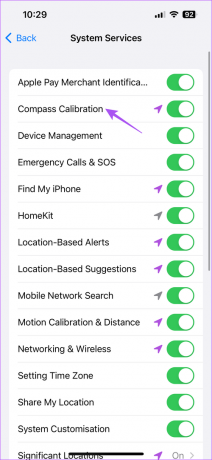
Směr vašeho kompasu se automaticky obnoví v závislosti na vaší aktuální poloze a navigaci.
Krok 6: Zavřete Nastavení a otevřete Mapy a zkontrolujte, zda je problém vyřešen.

2. Zkontrolujte Nastavení kompasu v Mapách
Pokud v Apple Maps stále nevidíte detekční šipku, zkontrolujte nastavení kompasu v aplikaci. Když otevřete Mapy, uvidíte v pravém horním rohu ikonu kompasu. Musíte zkontrolovat, zda je kompas správně orientován ve směru na sever. Poklepáním na ikonu Navigace uzamknete režim kompasu tak, aby ukazoval přesně na sever. Nyní můžete zkusit navigovat na místo a zjistit, zda je problém vyřešen.

3. Zkontrolujte nastavení polohy v Apple Maps
Pokud problém přetrvává, dalším řešením je zkontrolovat nastavení polohy pro aplikaci Mapy na vašem iPhone. Zde je návod.
Krok 1: Otevřete Nastavení na vašem iPhone.

Krok 2: Přejděte dolů a klepněte na Mapy.

Krok 3: Klepněte na Umístění.

Krok 4: Zkontrolujte, zda je pro aplikaci povolen přístup k poloze. Můžete také aktivovat přepínač vedle možnosti Přesná poloha.

Také vám doporučujeme vybrat preferovaný způsob cestování, aby vám Apple Maps pomohly poskytnout přesné pokyny a čas příjezdu.

Krok 5: Zavřete Nastavení a otevřete Mapy a zkontrolujte, zda je problém vyřešen.

4. Zakázat režim nízké spotřeby
Zapnutí režimu nízké spotřeby může jistě ušetřit životnost baterie vašeho iPhone. Ale může to také ovlivnit přesnost šipky směru v Apple Maps. Proto doporučujeme vypnout režim nízké spotřeby.
Krok 1: Otevřete Nastavení na vašem iPhone.

Krok 2: Přejděte dolů a klepněte na Baterie.

Krok 3: Chcete-li tuto funkci deaktivovat, vypněte přepínač vedle položky Režim nízké spotřeby.

Krok 4: Zavřete Nastavení a otevřete Mapy a zkontrolujte, zda je problém vyřešen.

5. Vynutit ukončení a znovu spustit mapy
Základním, ale efektivním řešením, jak použít všechny změny a vyřešit tento problém, je vynutit ukončení a opětovné spuštění Apple Maps na vašem iPhone.
Krok 1: Na domovské obrazovce iPhonu přejeďte prstem nahoru a podržte pro zobrazení oken aplikací na pozadí.
Krok 2: Přejetím doprava vyhledejte Mapy. Poté přejetím prstem nahoru aplikaci odeberte.

Krok 3: Znovu spusťte Mapy a zkontrolujte, zda je problém vyřešen.

6. Aktualizujte Mapy
Pomůže, pokud na svém iPhonu používáte nejnovější verzi Apple Maps. Kromě nových funkcí také obsahuje spoustu záplat a vylepšení pod kapotou.
Krok 1: Otevřete Nastavení na vašem iPhone.

Krok 2: Přejděte dolů a klepněte na Obecné.

Krok 3: Vyberte Aktualizace softwaru.

Krok 4: Pokud je k dispozici aktualizace, stáhněte si ji a nainstalujte.
Krok 5: Poté znovu otevřete Mapy a zkontrolujte, zda je problém vyřešen.

Získejte správné pokyny
Tato řešení pomohou, pokud Apple Maps na vašem iPhone neukazuje směrovou šipku. Stejně jako Mapy Google i Mapy Apple nabízejí vestavěnou hlasovou navigaci, takže se nemusíte kvůli navigaci stále dívat na obrazovku iPhonu. Ale můžete se obrátit na náš příspěvek, pokud hlasová navigace nefunguje v Apple Maps na vašem iPhone.
Naposledy aktualizováno 23. června 2023
Výše uvedený článek může obsahovat přidružené odkazy, které pomáhají podporovat Guiding Tech. Nemá to však vliv na naši redakční integritu. Obsah zůstává nezaujatý a autentický.



